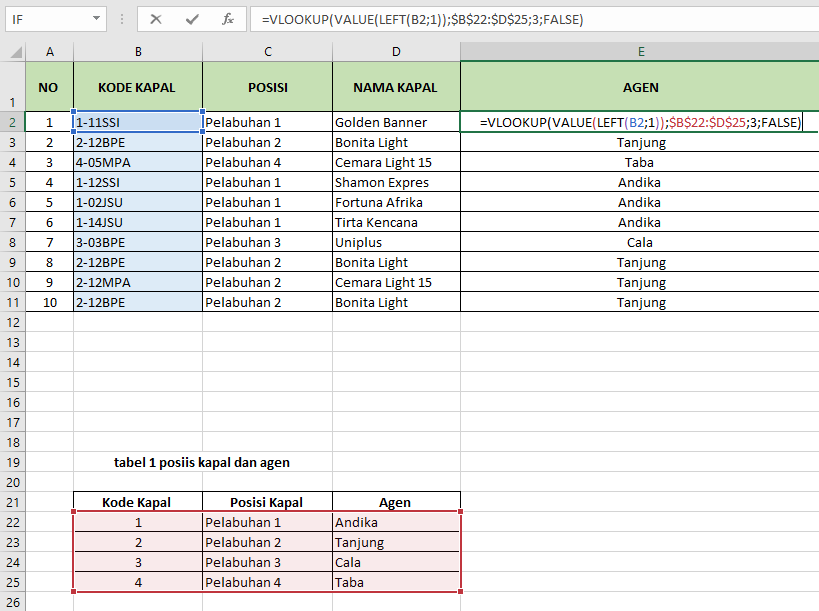
Satuinfo.com -Microsoft Excel adalah salah satu aplikasi spreadsheet paling populer di dunia yang digunakan untuk mengolah data, membuat laporan, dan melakukan analisis sederhana hingga kompleks. Bagi kamu yang baru mulai belajar Excel, mengenal fungsi-fungsi dasar adalah langkah pertama yang penting agar bisa memahami cara kerja Excel secara menyeluruh. Tiga fungsi dasar yang wajib kamu kuasai adalah fungsi SUM, AVERAGE, dan MAX-MIN. Dengan memahami ketiganya, kamu bisa mengolah data numerik secara lebih cepat dan akurat.
Fungsi-fungsi ini sangat berguna dalam berbagai situasi, baik untuk menghitung total penjualan, rata-rata nilai siswa, hingga mencari nilai tertinggi dan terendah dalam sebuah dataset. Mari kita bahas satu per satu secara lengkap dan mudah dipahami.
Fungsi SUM: Menjumlahkan Data dengan Cepat
Fungsi SUM adalah salah satu fungsi yang paling sering digunakan di Excel. Sesuai namanya, fungsi ini digunakan untuk menjumlahkan sekumpulan angka dalam satu atau beberapa sel.
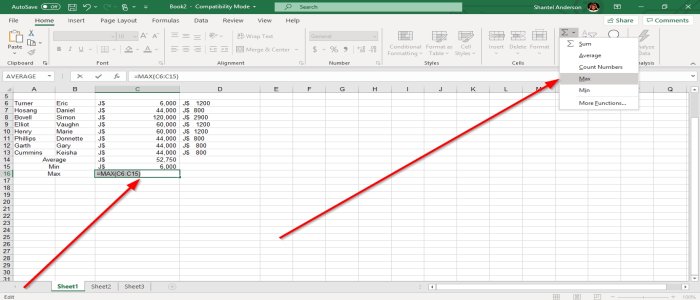
Sintaks:
=SUM(number1, [number2], …)
Kamu bisa menggunakan fungsi SUM dengan dua cara: mengetik langsung angkanya atau memilih rentang sel.
Contoh 1:
Jika kamu ingin menjumlahkan angka 10, 20, dan 30, kamu bisa menulis:
=SUM(10, 20, 30)
Hasilnya tentu adalah 60.
Contoh 2:
Jika kamu memiliki data di sel A1 hingga A5, kamu cukup menuliskan:
=SUM(A1:A5)
Excel akan otomatis menjumlahkan seluruh isi dari A1 sampai A5.











